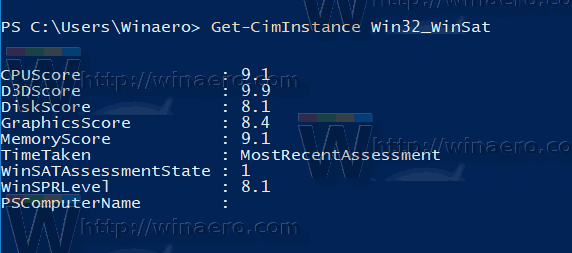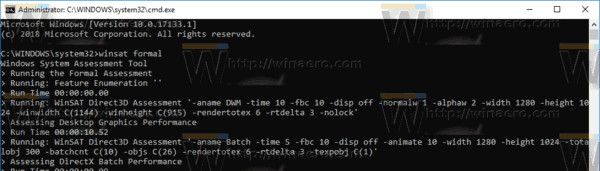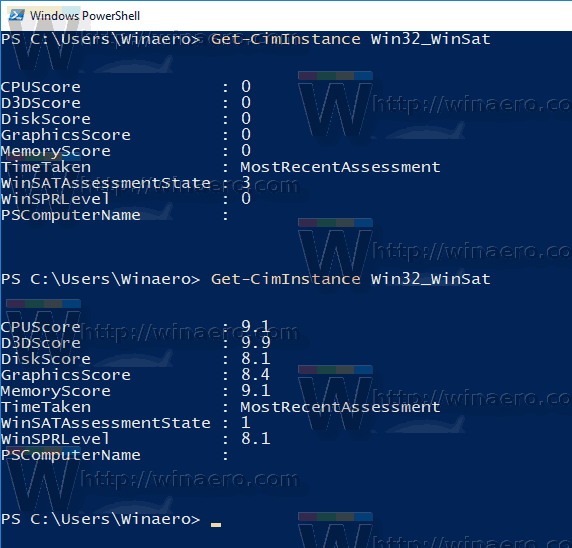Pradedant „Windows 8.1“, „Microsoft“ pašalino „Windows Experience Index“ (WEI) funkciją. Anksčiau jį buvo galima rasti sistemos ypatybėse, tačiau jo ten daugiau nėra. „Windows 10 Spring Creators Update 1803“ versijoje - žaidimų aplanke taip pat buvo pašalintas . Štai keli alternatyvūs metodai, kuriuos galite naudoti norėdami rasti „Windows“ patirties indekso vertę „Windows 10 Spring Creators Update“.
Reklama
Prieš atlikdami „Windows 10“ pavasario kūrėjų naujinimą, debesyje naudojate paslėptą žaidimų aplanką, kad greitai rastumėte „Windows“ patirties indekso vertę. Procedūra išsamiai aprašyta šiame straipsnyje:Kaip greitai rasti „Windows“ patirties rodyklę sistemoje „Windows 10“
kaip prijungti rankinį nuotolinį valdymą prie televizoriaus
Trumpai tariant, galite paspausti „Win + R“ klavišus ir įvesti „shell: Games“ komandą lauke Vykdyti, kad atidarytumėte žaidimų aplanką ir pamatytumėte WEI vertę.

Deja, šis paprastas triukas neveikia sistemoje „Windows 10 Spring Creators Update“ . Tačiau yra alternatyvių sprendimų.
Norėdami rasti „Windows“ patirties rodyklę „Windows 10 Spring Creators Update“ , atlikite šiuos veiksmus:
- Atviras naujas „PowerShell“ langas .
- Įveskite arba nukopijuokite ir įklijuokite šią komandą:
„Get-CimInstance Win32_WinSat“
- Žiūrėkite eilutę„WinSPRLevel“. Tai jūsų WEI indeksas. Cmdlet taip pat praneša apie jūsų procesoriaus balą, atminties balą ir kitas WEI reikšmes.
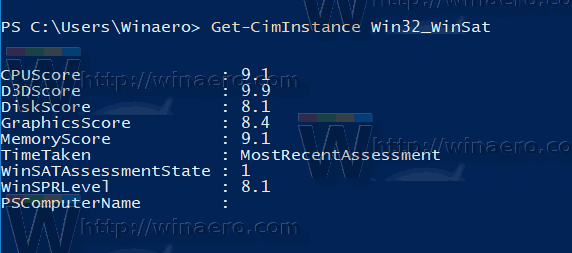
Jei cmdlet praneša apie nulines WEI reikšmes, turėtumėte pabandyti paleisti WinSAT iš padidintos komandų eilutės. Pavyzdžiui, galite gauti kažką panašaus į šį:

Štai kaip.
Atnaujinkite savo WEI balą sistemoje „Windows 10“
- Atidarykite padidintas komandų eilutės egzempliorius .
- Įveskite šią komandą ir paspauskite Enter:
winsat formalus
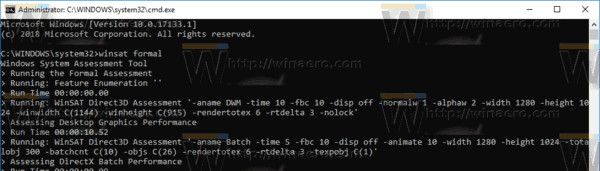
- Palaukite, kol „WinSAT“ baigs savo etaloną, tada iš naujo paleiskite cmdlet.
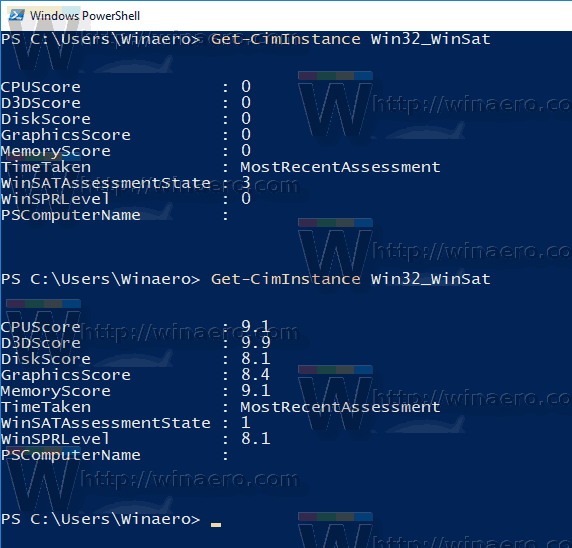
Viskas. Tai greičiausias būdas sužinoti WEI vertę sistemoje „Windows 10“. Žinoma, galite tai naudoti „Winaero Tweaker“ arba atskira Winaero WEI įrankis kad ir jį pamatytum.
Ši ekrano kopija parodo atskirą Winaero WEI įrankis , kuris rodo tas pačias reikšmes su GUI.

geriausios biudžeto triukšmo slopinimo ausinės 2018 m
Tą pačią vertę galima gauti naudojant „Winaero Tweaker“ .

Viskas.